Microsoft Excel puede trabajar con todo tipo de datos; números, porcentajes, fracciones, moneda, fecha, hora, etc. Necesita decirle a Excel qué tipo de datos está tratando cuando los ingresa en una celda, pero una vez que lo hace, puede aplicar casi todas las fórmulas simples y complejas al siempre que Excel los admita y se puedan aplicar a ese tipo de datos en particular.
Agregar horas en Microsoft Excel
Vamos a cubrir dos cosas aquí; cómo registrar el tiempo en Excel, es decir, cómo decirle a la aplicación que el valor que ingresó no es un número, sino un valor de tiempo, y cómo agregar múltiples entradas de tiempo.
1. Agrega tiempo en Excel
Para ingresar un valor de tiempo en Excel, debe hacer lo siguiente.
- Abre Excel.
- Haga clic dentro de una celda e ingrese la hora en el formato hh: mm: ss, por ejemplo, 13:00:00 significa 1 PM.
- Seleccione la celda (o una columna completa si planea ingresar solo valores de tiempo).
- En la pestaña Inicio , busque la caja de herramientas Números.
- Abra el menú desplegable y seleccione Hora.
- El valor de la celda (o columna) ahora se reconocerá como hora.
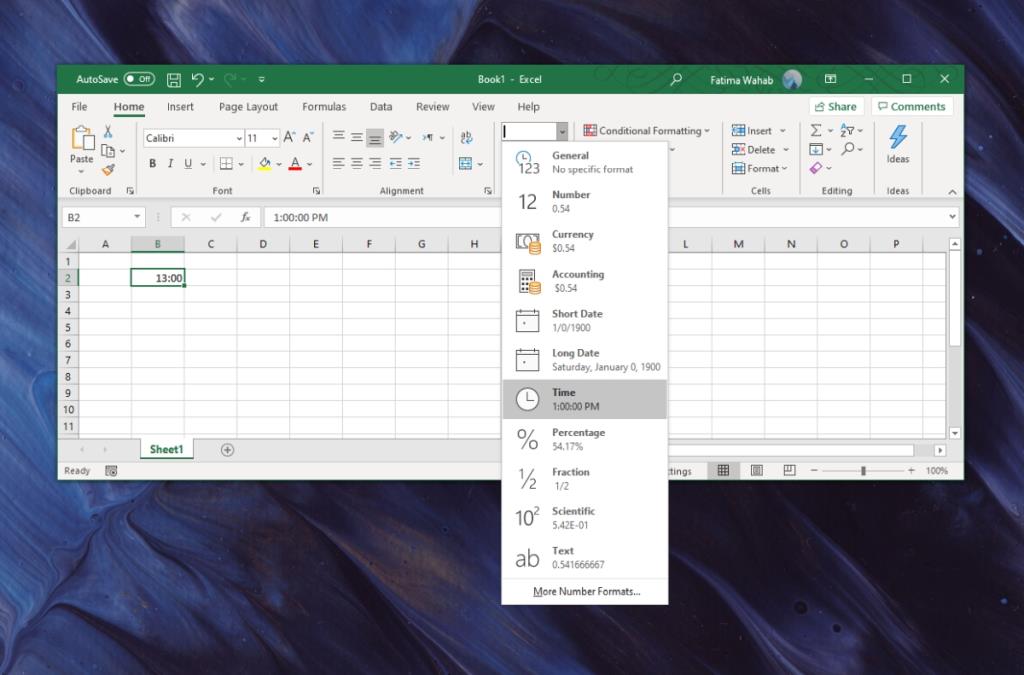
LECTURA RELACIONADA: ¿Excel convierte constantemente números en fechas? He aquí cómo puede solucionarlo.
2. Sumar / agregar horas en Excel
Digamos que tiene una columna llena de varios valores de tiempo y necesita sumarlos para ver cuánto tiempo total se ha gastado.
- Asegúrese de que cada celda se haya configurado para que se reconozca como hora.
- Seleccione una celda vacía.
- Vaya a la pestaña Inicio y, en la caja de herramientas Números , abra el menú desplegable.
- Seleccione Hora.
- Haga clic dentro de la celda e ingrese la siguiente fórmula para calcular el tiempo total . Num1 es la primera celda que desea agregar, Num2 es la segunda celda y así sucesivamente. Aparecerá el útil autocompletado de fórmulas de Excel y será más fácil de usar.
= suma (num1, num2, ...)
- Toque Entrar y obtendrá un total de las horas en las celdas seleccionadas.
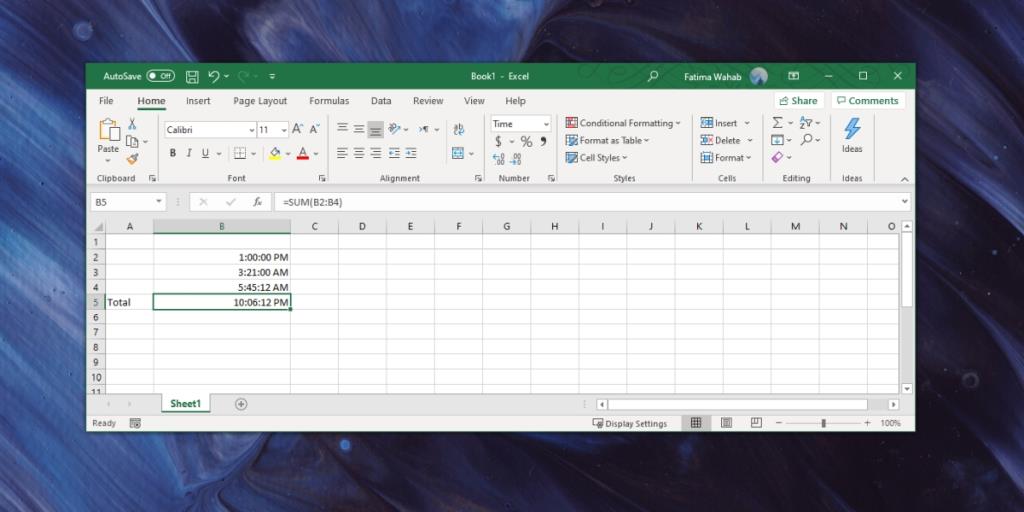
Conclusión
Microsoft Excel es una de las aplicaciones de hojas de cálculo más utilizadas. Descubrirá que se utiliza para todo tipo de cosas, por ejemplo, gestión de inventario, cronometraje, análisis financiero, gastos y más. Para uso individual y para empresas pequeñas, puede servir para múltiples propósitos y esa es precisamente la razón por la que se diseñó para trabajar con tantos tipos diferentes de datos numéricos. La suma no es la única fórmula que puede aplicar a los valores de tiempo. También puede usar la fórmula menos y averiguar la diferencia en el tiempo, o puede multiplicar el tiempo por un número para encontrar una estimación de las horas / minutos que se deben dedicar a una tarea.

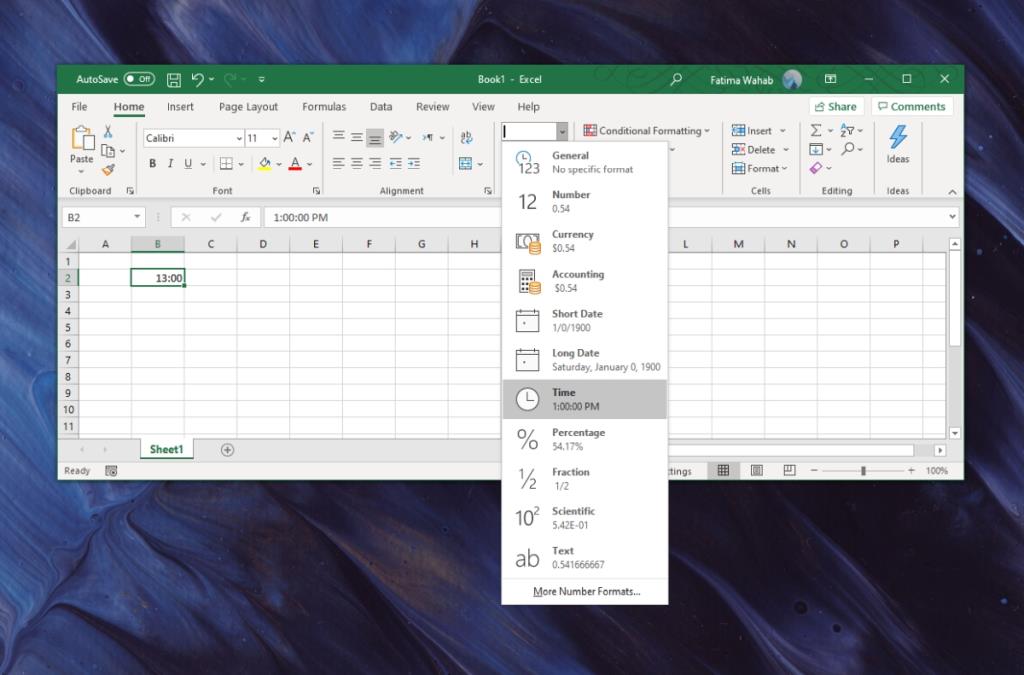
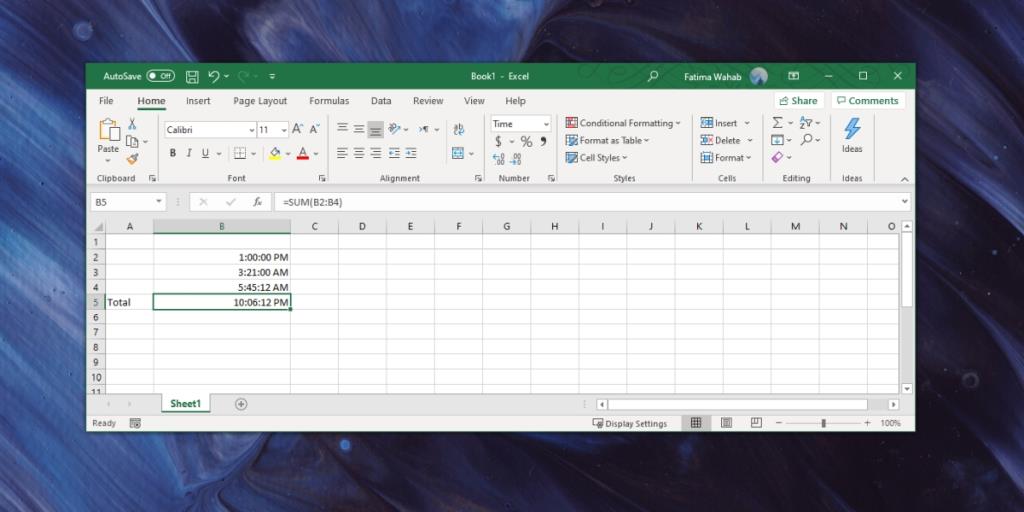




![Exportar/Importar configuraciones de la cinta de opciones y de la barra de herramientas de acceso rápido [Office 2010] Exportar/Importar configuraciones de la cinta de opciones y de la barra de herramientas de acceso rápido [Office 2010]](https://tips.webtech360.com/resources8/r252/image-8447-0829093801831.jpg)



